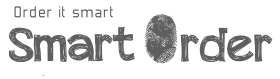硬件指南
我需要什麼硬件?
最基本的硬件需要 ![]()
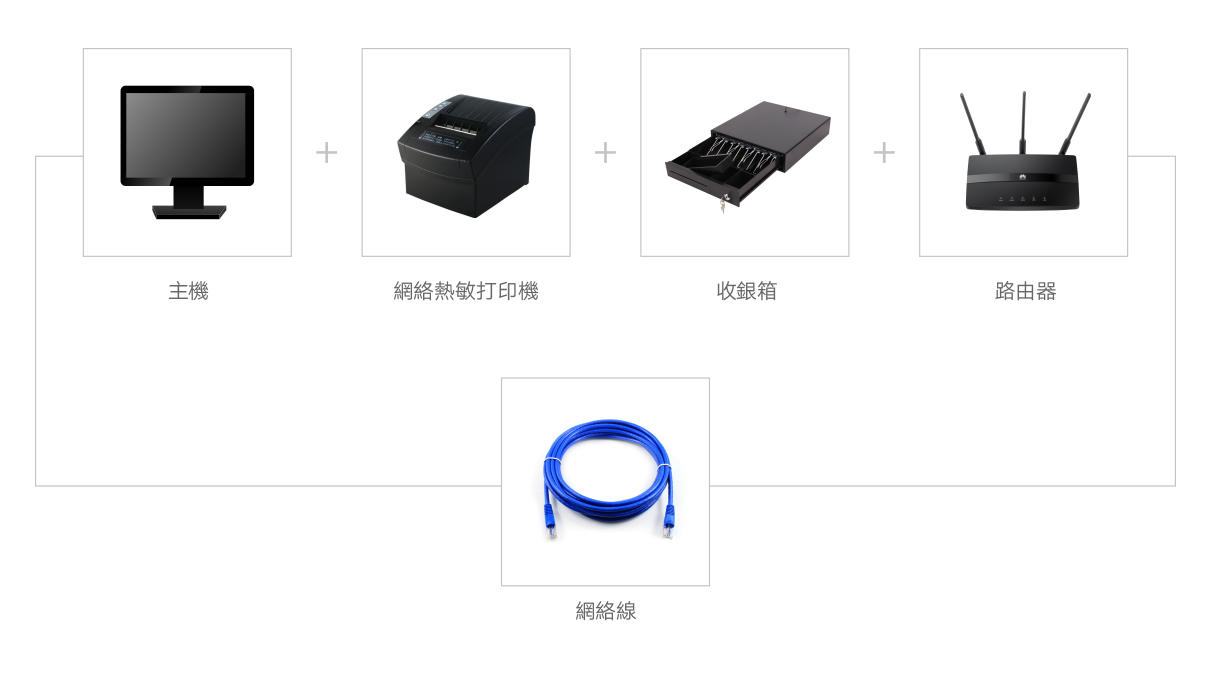
最基本的系統配置你需要一台主機,主機可以是我們的15吋四核電容式觸控一體機 (購買連結) 或 Android 的平板電腦 (1280 x 800)便可。系統的服務器會在主機系統內運行,所以使用者不用購買額外的服務器。另外就是看使用者需要多少台打印機和錢箱。一般餐廳會需要一台錢箱和最少二台網絡打印機,一台打印機是放在主機邊用作打印帳單。另一台是用網線連接到出品部的打印機,網線最好在我們的網上商店特長網線。因為低品質的網線會直接影響系統穩定性。
如果有多個出品部或需要後備打印機可以自行購買,最後便是一個網絡路由器,如果四個網絡路由器接口不夠用的話可以購買交換器。
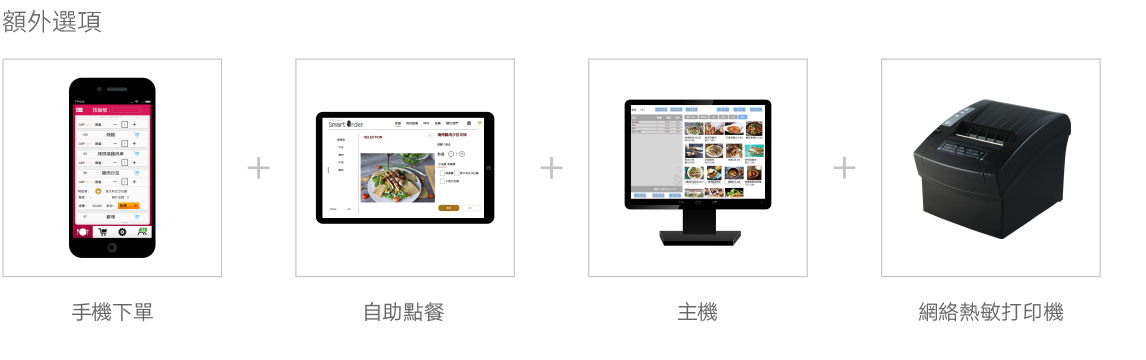
安裝硬件
圖片教學 ![]()
準備所需硬件

上圖是一些硬件給使用者參考
以下是所需的硬件清單
15吋四核電容式觸控一體機 (建議使用) 在我們的網上商店購買
Lenovo A7600 WIFI 10吋平板電腦 連同平板電腦支架
網絡路由器 (建議使用我們推薦的路由器,不好的路由器會影響系統穩定性)
網絡交換器
SPRT POS88V網絡熱感打印機
收銀錢箱
網絡線 (Cat 5e 以上都可以)
智能手提電話
設置你的路由器

上圖是我們建議的路由器,使用者可以自行選擇他們的路由器。 準備好了你的路由器,在路由器找出你的路由器網絡設置地址。看下圖

由我們的路由器的設置地址是 192.168.3.1,注意不同的路由器會有不同的設置地址。比如 D-link 常見會是 192.168.0.1。
把路由器接上電源和接上互聯網網線。下圖顯示路由器的網絡線接口,而通常互聯網接口只會有一個而其餘的都是內網的設備接口。

連接後應該如下圖

如果你有餐館會用到很多個打印機,路由器的 4個網絡接口應該不能滿充你的需要。如有這樣的情況你只需要加裝一個交換器便可。可以參考下圖連接

現在你的路由器已把所需的線連接好,現在可以開始設置你的路由器。以下的例子我會使用我們建議的路由器 WS550。打開你的電腦瀏覽器,輸入你的路由器地址
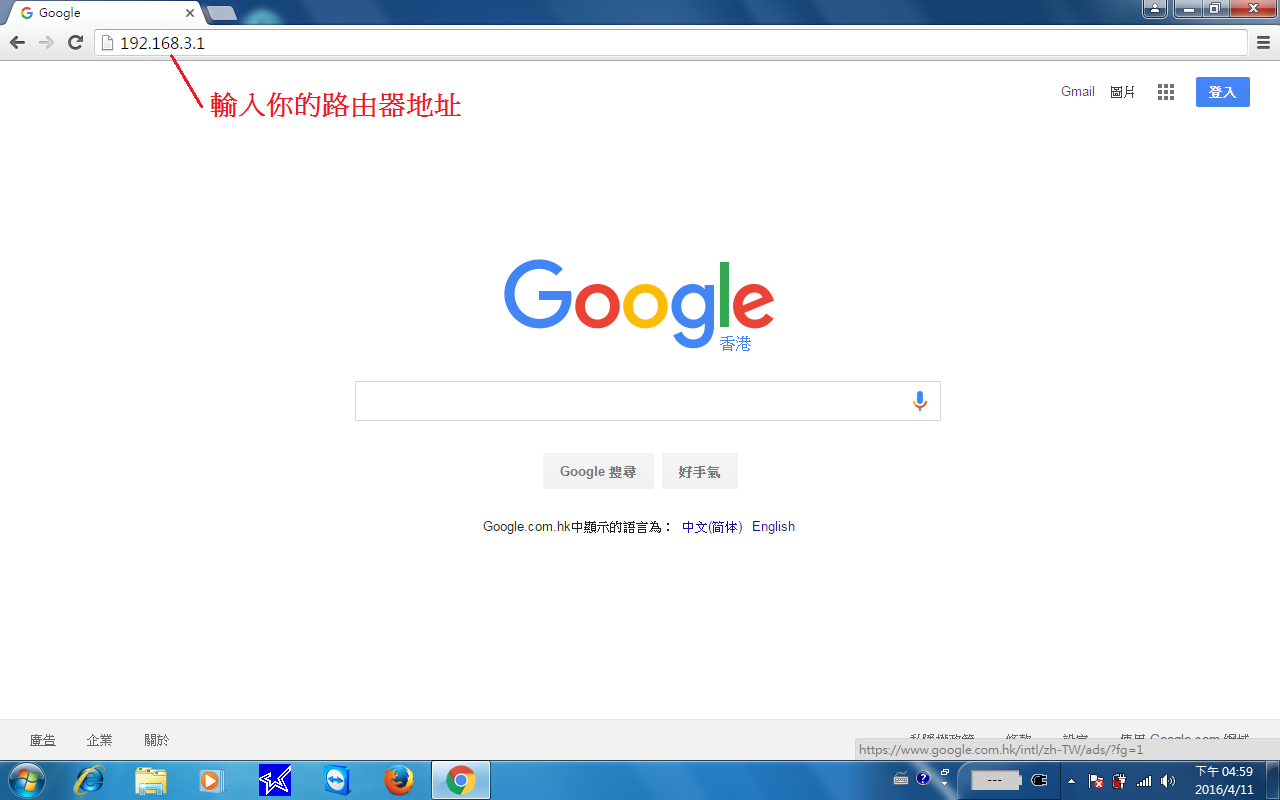
如果你所有的連接都是正確應該會看到以下的圖片
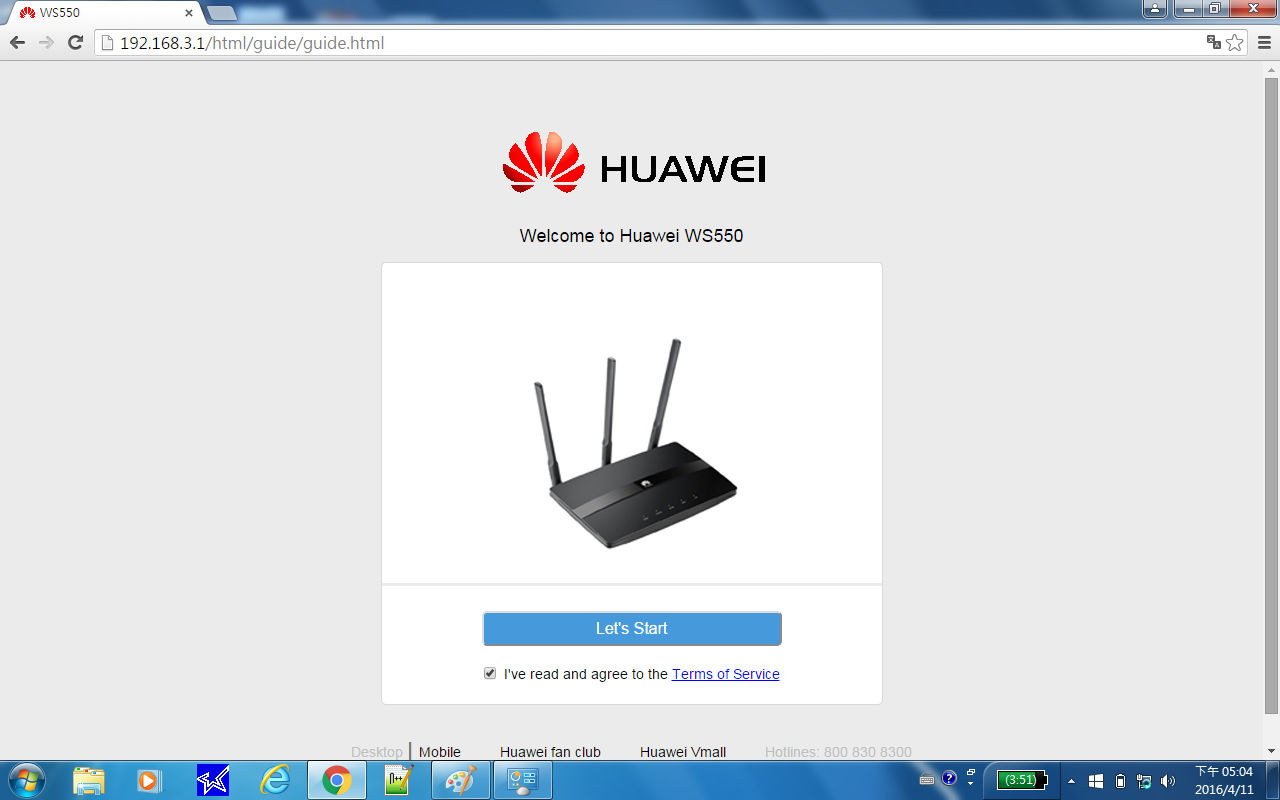
按下 "Let's Start",系統會先自動找尋可用的網絡。
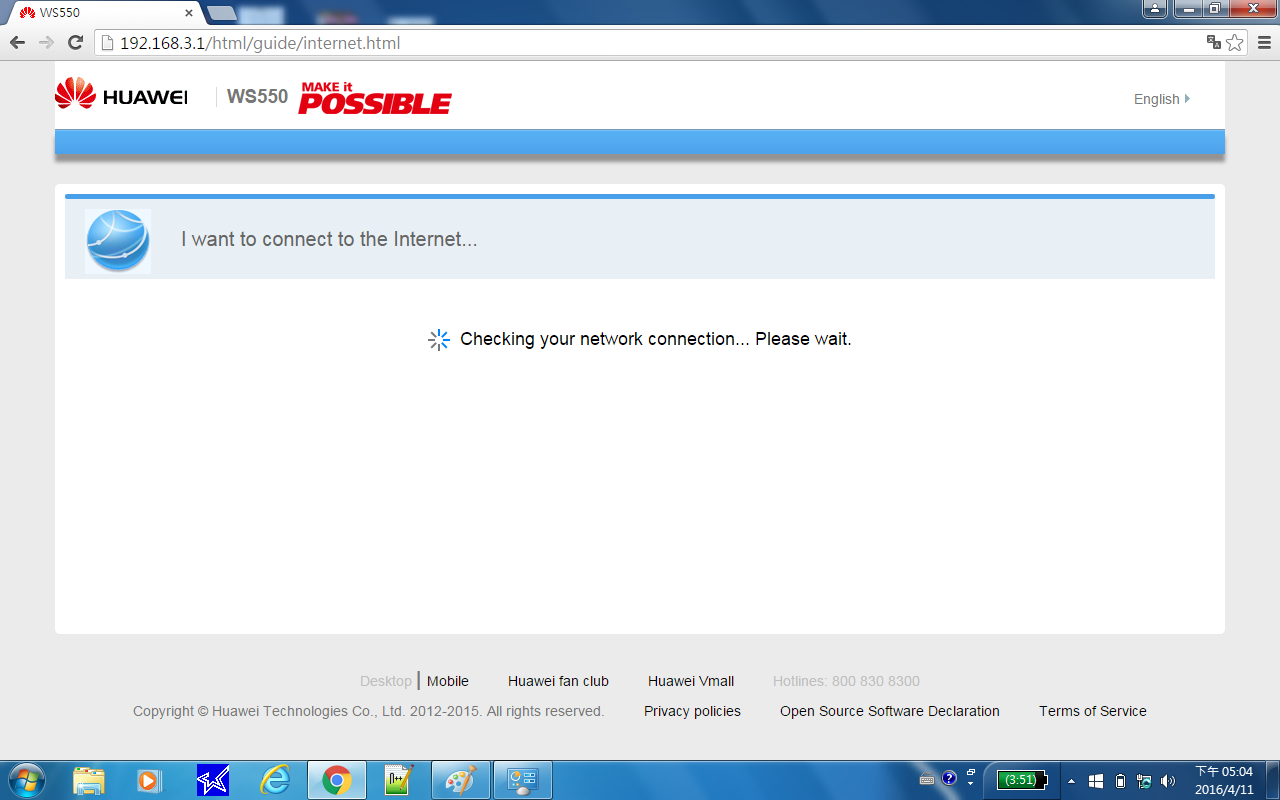
要是在已經有網絡下便不需要再設置就可以使用,但大多數的使用者會需要設置 PPPoE
要是你沒有已連接的網絡,你會看到下圖
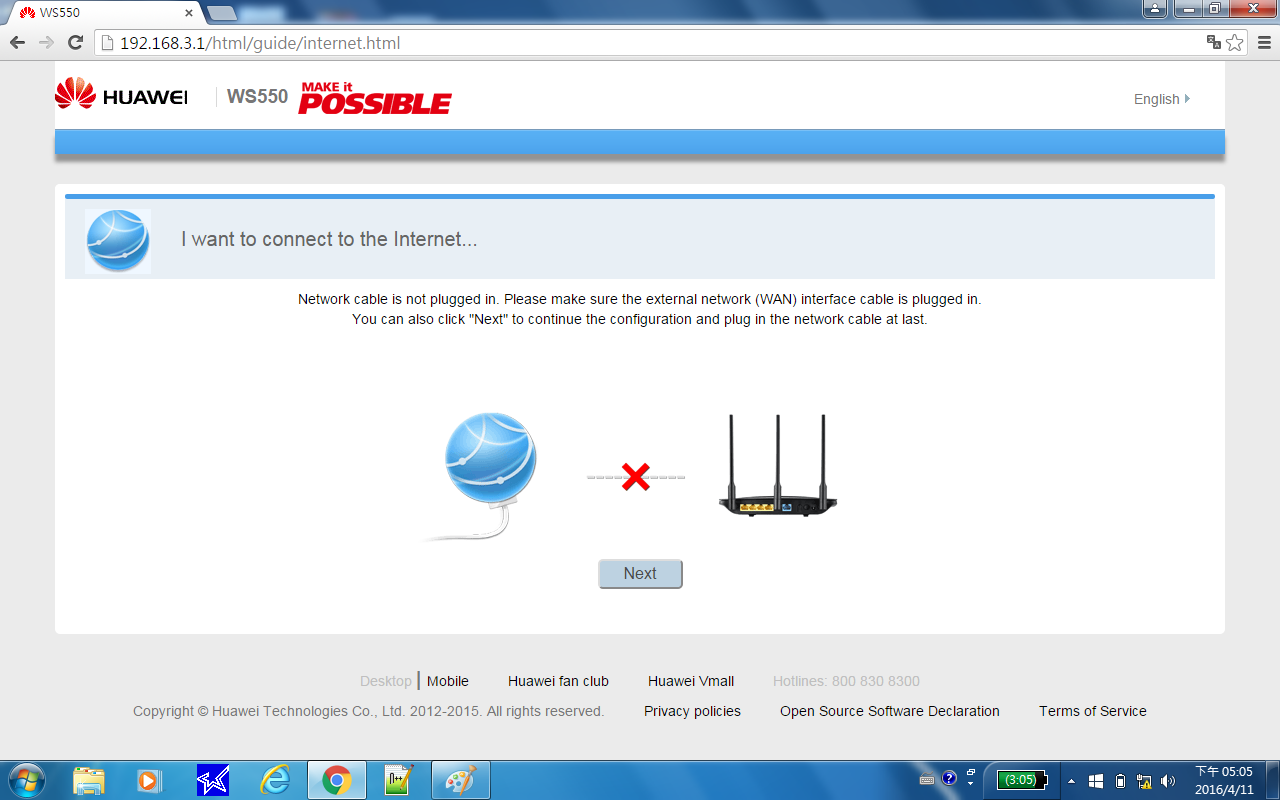
要是你已經有已連上網絡,你會看到下圖
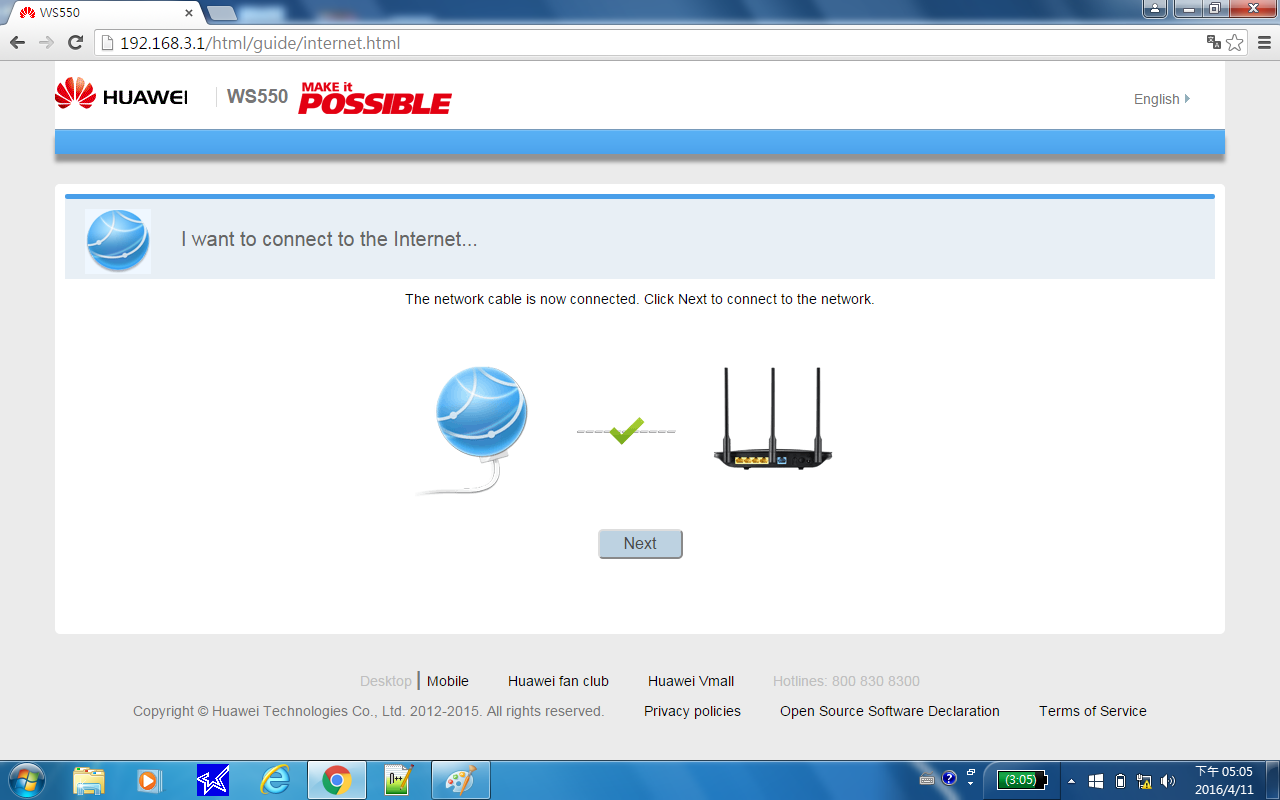
要是你已成功連上便不用再設置 PPPoE
按下 "Next" 要是你沒有成功連上你應該會看到以下的界面,你的網絡供應商應該會有一個用戶名稱和密碼給你。只要把用戶名稱和密碼寫入便可以
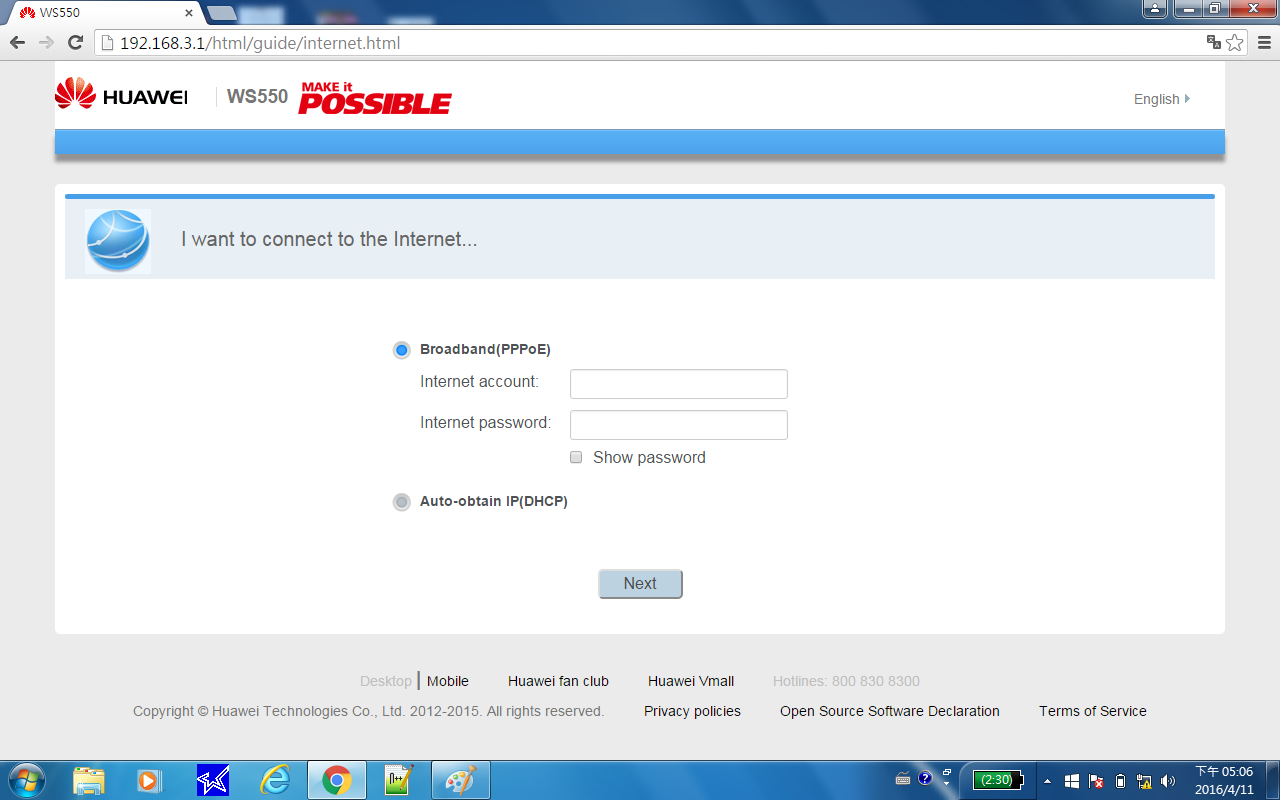
完成後你會看到下圖,這是你的Wifi 名稱和密碼。設置Wifi 名稱和密碼請好好保存
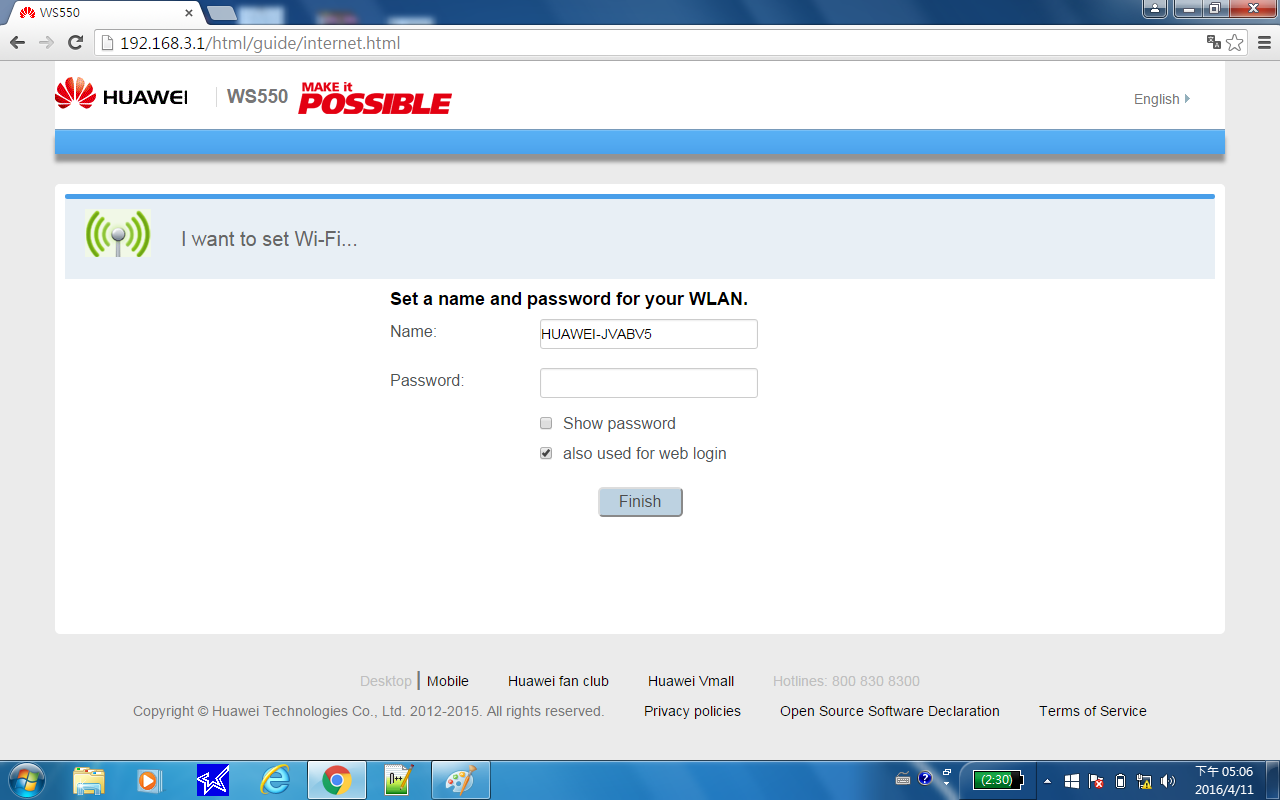
你的路由器登錄密碼會跟你的 wifi 密碼如果你按了 "also used for web login"
你的路由器已經完全設置
要是你想更改你的 IP 設置可以進入路由器系統設置。把剛才的密碼輸入

進入後會看到以下的畫面,請按下 "Home Network"
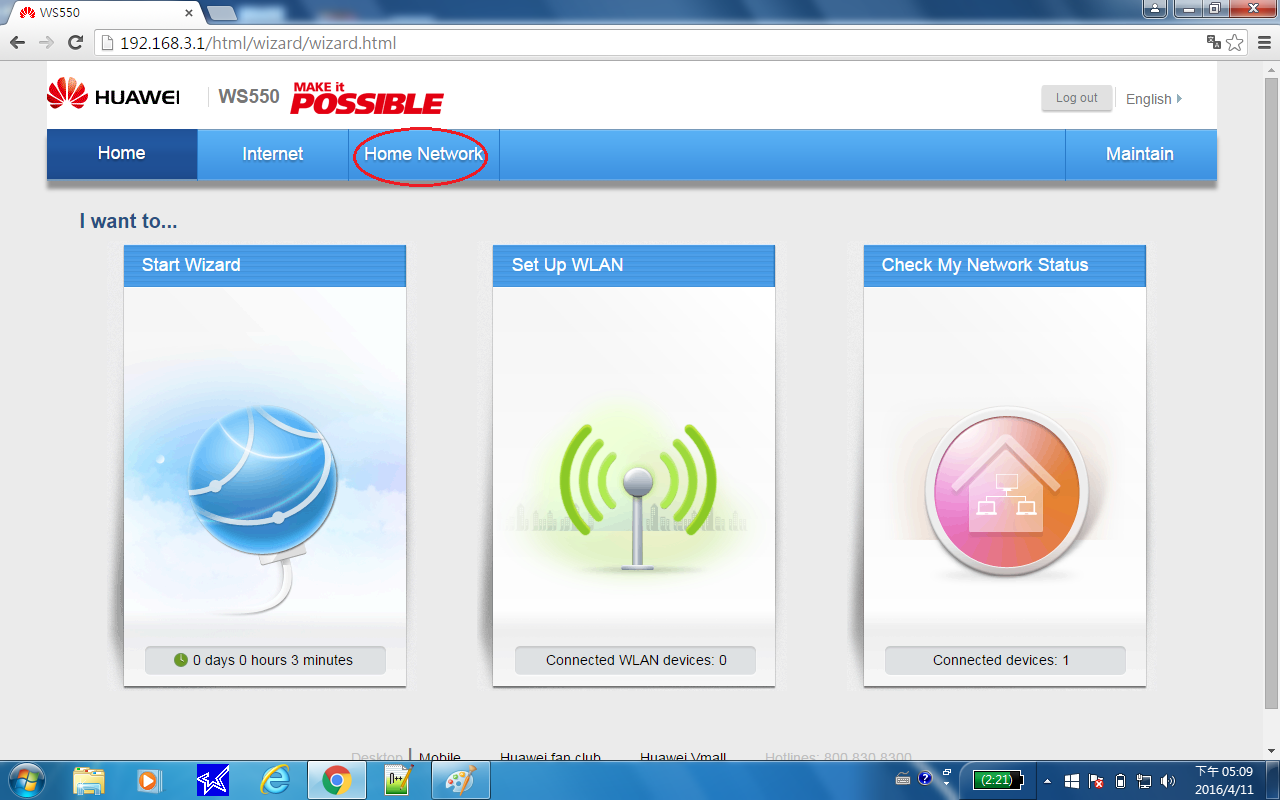
進入 "LAN Interface"
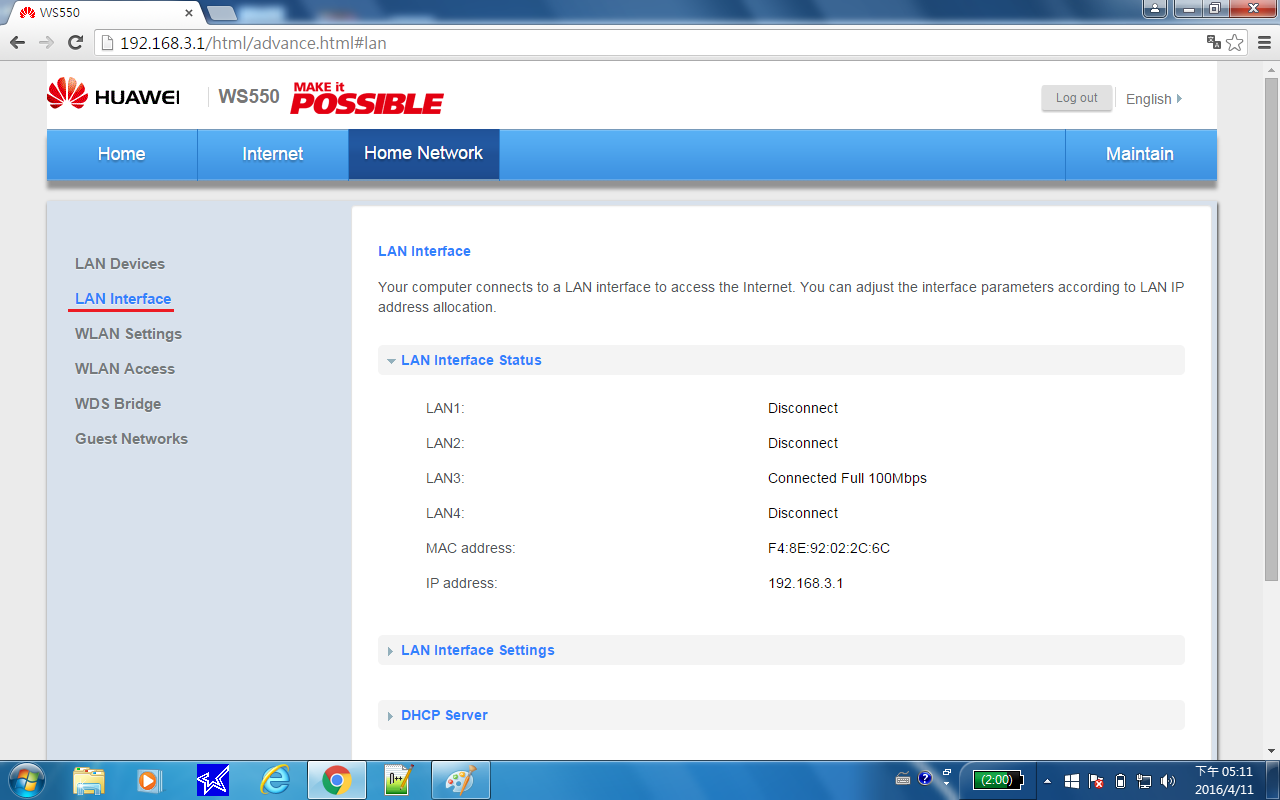
如使用者要修改所有系統的 IP,可以在 LAN Interface Setting 設置

保存後所有的設備的 IP 都需要轉換,建議所有連接這路由器我設備都重新開關。
要是需要加強穩定性,可以預留IP 地址給不同的設備
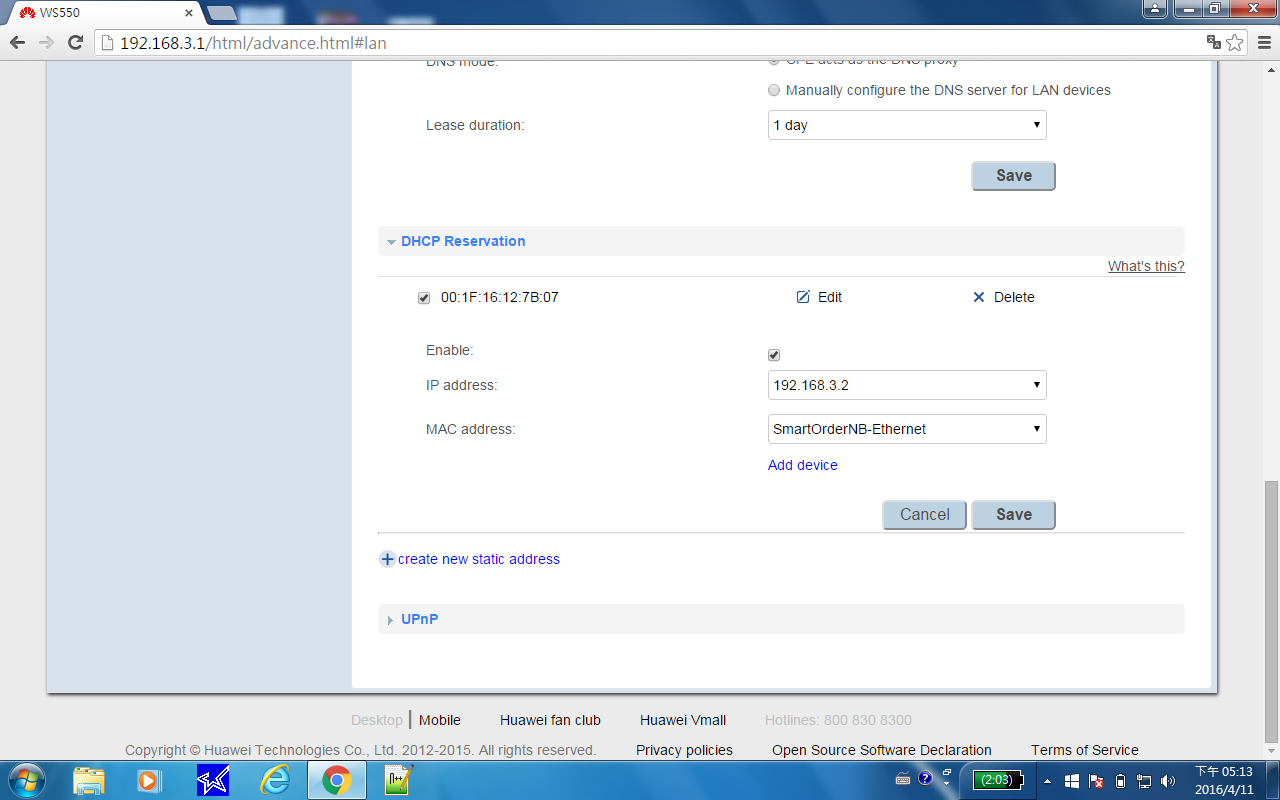
設置你的網絡打印機
準備你的打印機,下圖是我們建議的網絡打印機。應該是市場上性價比最高的打印機

下圖是打印機的接口說明,左邊的是打印機的電源,中間是網絡線而右邊是連接錢箱的接口

如果打印機不需要連接錢箱只需要接上電源線和網絡線便可
在連接正確的情況下會是下圖的連接,下圖是連接了收銀箱的參考圖片

完成後打開電源便可以開始使用。
打印機的 IP 地址需要和合乎路由器的 IP範圍,比如打印機設置的 IP 地址是 192.168.1.113,而路由器的IP 範圍是 192.168.3.1 - 192.168.3.255。要是這樣的設置打印機是不能操作的
如要查看打印機的 IP 地址可以使用以下方式,先把打印機開關關掉。之後長按 "FEED" 的按鈕,再同時打開打印機電源。等一會打印機便會把配置打印出來,可以看到打印的 IP 地址。
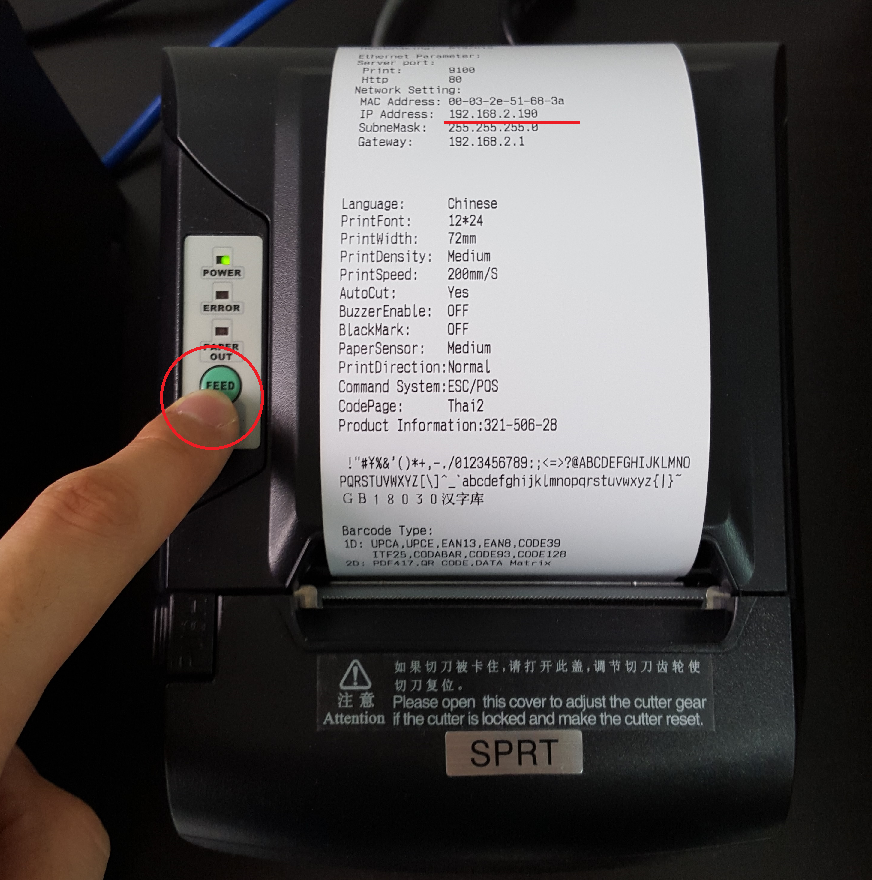
只要打印機的地址和路由器的地址範圍內便可以正常使用,要是不同便需要把路由器我 IP 範圍改做和打印機 IP 地址才行。比如打印機地址是 192.168.1.113 而路由器是 192.168.3.1 - 192.168.3.255,這樣路由器便需要改去 192.168.1.1 - 192.168.1.255。
最後把所有的打印機連接到路由器/交換器便完成,網線只要在100米以下都可以正常便用。
設置帳單 Logo
首先準備你們的 Logo jpg 檔案,圖片大小要闊最多只可以 570 px
打開 "小畫家" ,打開你的 Logo 檔如下圖

打開後在下檔案 -> 另存新檔 - > 選擇 bmp 格式
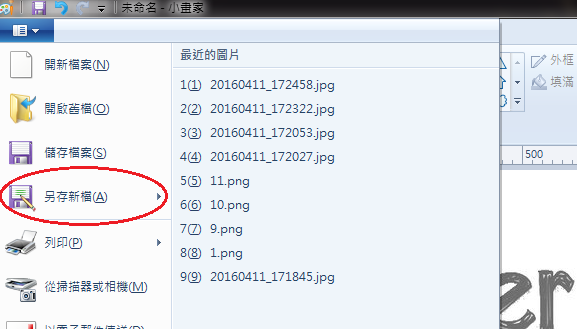
選擇 ".bmp" 的格式保存
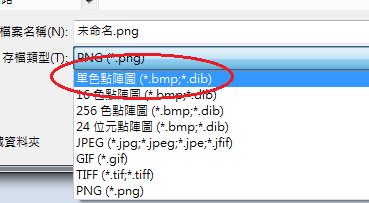
現在在我們的網頁下載打印機設置軟件 "按此下載"

下載後打開軟件
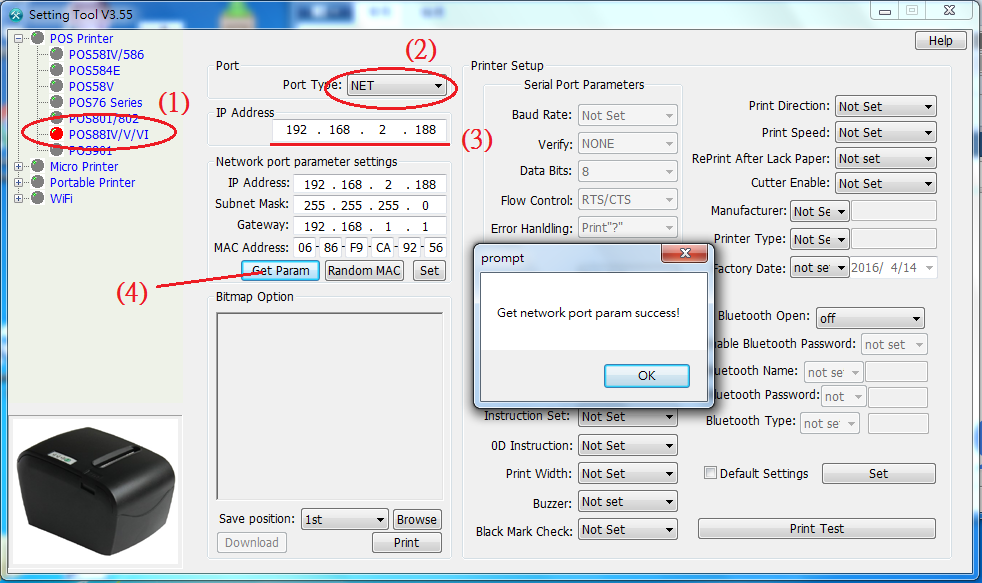
1) 選擇左邊的 POS88IV/V/VI
2) 在 Port Type 選擇 : NET
3) 輸入你打印機的 IP 地址
4) 按 Get Param, 要是成功便會出現 "Get network port param success!"
在 Bitmap Option 內選擇 "Browse"
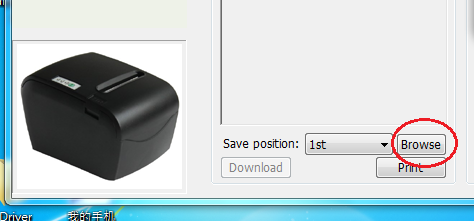
選擇你的 Logo 檔案
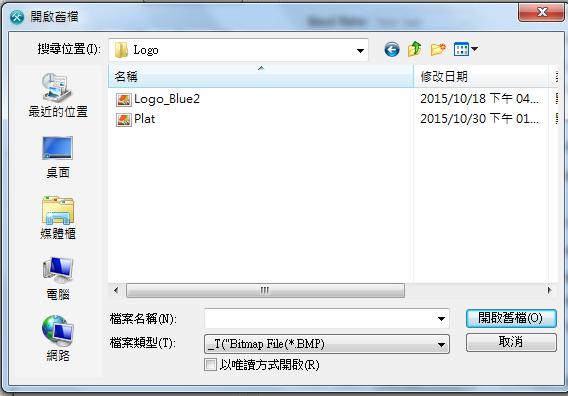
確定後應該會出現這樣的畫面
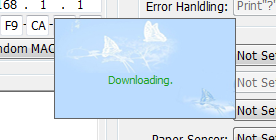
最後成功會出現
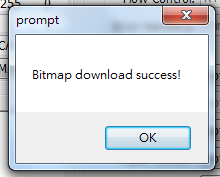
現在只要這個打印機打印結帳的帳單便會把 Logo 打印出來
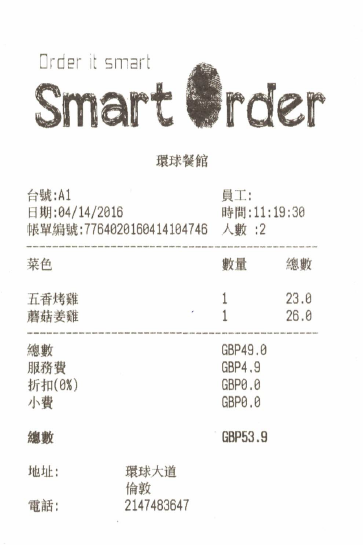
影片教學 ![]()